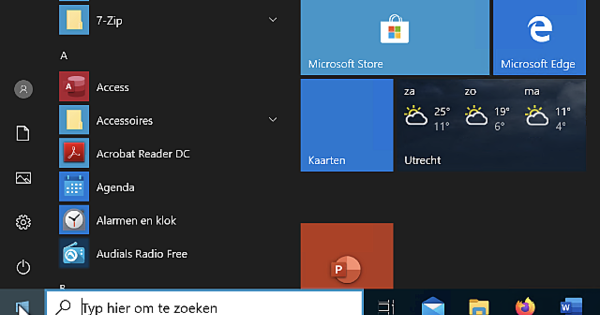ప్రతిదీ ఉత్తమంగా పనిచేసేంత వరకు, (వైర్లెస్) నెట్వర్క్ ఖచ్చితంగా ఉపయోగకరంగా ఉంటుంది. కొన్నిసార్లు, అయితే, ఊహించని విషయాలు తలెత్తుతాయి: కనెక్షన్ విచ్ఛిన్నమైంది, మీరు పాస్వర్డ్ను మరచిపోయారు, నెట్వర్క్ ట్రాఫిక్ అనుమానాస్పదంగా బిజీగా ఉంది లేదా అన్ని నెట్వర్క్ పరికరాలను నిర్వహించడం మీకు కష్టంగా ఉంది. మేము మీ నెట్వర్క్ కోసం 20 ఉపయోగకరమైన సాధనాలను కవర్ చేస్తాము! చివరి ఐదు మరింత అధునాతన వినియోగదారు లేదా మరింత సంక్లిష్టమైన వాతావరణాన్ని లక్ష్యంగా చేసుకున్నాయి.
1 నెట్వర్క్ ఆవిష్కరణ
మీ వైర్లెస్ కనెక్షన్ నిదానంగా అనిపించడం ప్రారంభించినప్పుడు, పొరుగువారు అతివ్యాప్తి చెందుతున్న ఛానెల్ని ఉపయోగిస్తూ ఉండవచ్చు. NetSpot నిజ సమయంలో సమీపంలోని అన్ని వైర్లెస్ నెట్వర్క్లను జాబితా చేస్తుంది. సాధనం కనుగొనబడిన నెట్వర్క్ల యొక్క అన్ని ముఖ్యమైన డేటాను జాబితా చేస్తుంది: (b)ssid, సిగ్నల్ బలం, Wi-Fi స్పెక్ట్రమ్ (2.4 లేదా 5 GHz), నెట్వర్క్ మోడ్ (802.11x), భద్రత (ఓపెన్, wpa2 వ్యక్తిగత, మొదలైనవి), ఛానెల్ వెడల్పు మరియు ఛానెల్. రెండోదాని ఆధారంగా, మీరు మీ వైర్లెస్ రూటర్ ద్వారా వేరే ఛానెల్ని సెటప్ చేయడాన్ని పరిగణించవచ్చు. నెట్స్పాట్ యొక్క చెల్లింపు సంస్కరణ సైట్ సర్వే మాడ్యూల్ను కూడా అందిస్తుంది.

2 హీట్ మ్యాప్
మీరు కొత్త వైర్లెస్ రూటర్ని ఇన్స్టాల్ చేస్తుంటే లేదా అదనపు యాక్సెస్ పాయింట్ని జోడిస్తే, సైట్ సర్వే ఉపయోగకరంగా ఉంటుంది, ఉదాహరణకు Ekahau Heatmapperతో. మీరు మీ ల్యాప్టాప్లో సాధనాన్ని ఇన్స్టాల్ చేసుకోండి మరియు ఆదర్శంగా మీరు మీ ఇంటి ఫ్లోర్ ప్లాన్ను కూడా దిగుమతి చేసుకోండి. మీరు ఈ పరికరంతో తిరుగుతూ, మీరు ఎక్కడ ఉన్నారో తరచుగా సూచిస్తారు. ప్రోగ్రామ్ ప్రతి పాయింట్లో SSIDని అలాగే సిగ్నల్ స్ట్రెంగ్త్ను రికార్డ్ చేస్తుంది. ఫలితంగా అన్ని గదులలో సిగ్నల్ బలాన్ని సూచించే 'హీట్ మ్యాప్' వస్తుంది. దీని ఆధారంగా, మీరు మీ రౌటర్ యొక్క సరైన స్థానం మరియు ఏదైనా యాక్సెస్ పాయింట్లను నిర్ణయిస్తారు.
3 ఛానెల్ ఎంపిక
మీరు 2.4 GHz స్పెక్ట్రమ్లో పని చేస్తే మరియు పర్యావరణం అన్ని రకాల వైర్లెస్ నెట్వర్క్లతో రద్దీగా మారినట్లయితే, మీ స్వంత నెట్వర్క్కు అత్యంత అనుకూలమైన ఛానెల్ని కనుగొనడం చాలా కష్టం. WIFI ఛానెల్ పికర్ అనేది ఆదర్శ ఛానెల్ని సూచించడానికి ప్రత్యేకంగా ఉద్దేశించిన సాధనం. సాధనం అతివ్యాప్తి చెందుతున్న ఛానెల్లను మాత్రమే కాకుండా, వైర్లెస్ రూటర్లు లేదా యాక్సెస్ పాయింట్లతో భాగస్వామ్య ఛానెల్లో విభిన్న సంకేతాలను ప్రాసెస్ చేయడానికి ప్రయత్నించే అంతర్నిర్మిత మెకానిజం (csma/ca)ని కూడా పరిగణనలోకి తీసుకుంటుంది. ఒక బటన్ను నొక్కిన తర్వాత, మీరు ప్రోగ్రామ్ యొక్క ప్రేరేపిత నిర్ణయంపై అంతర్దృష్టిని పొందుతారు.

4 గుర్తింపు
మీరు wpa2 ఎన్క్రిప్షన్ని ఉపయోగించి మీ వైర్లెస్ నెట్వర్క్ను బాగా రక్షించుకున్నారు, అయితే అనధికార పరికరం మీ నెట్వర్క్కి అప్పుడప్పుడు కనెక్ట్ అవుతుందని మీరు ఇప్పటికీ అనుమానిస్తున్నారు. అప్పుడు సాఫ్ట్పర్ఫెక్ట్ వైఫై గార్డ్ వంటి సాధనాన్ని ఉపయోగించడం అర్ధమే. మీరు మీ నెట్వర్క్ని స్కాన్ చేసారు మరియు ఏ పరికరాలు విశ్వసించబడ్డాయో సూచించండి. అప్పుడు మీరు సాధనం కొత్త స్కాన్లను నిర్వహించాల్సిన ఫ్రీక్వెన్సీని సెట్ చేయండి. ఇది కొత్త పరికరాలను గుర్తిస్తే, మీరు అలారం వినిపించవచ్చు, ప్రోగ్రామ్ని అమలు చేయవచ్చు లేదా కొత్తగా గుర్తించిన పరికరాల గురించిన సమాచారంతో ఇమెయిల్ పంపవచ్చు. ఐదు కంటే ఎక్కువ పరికరాలను గుర్తించడానికి మీకు లైసెన్స్ అవసరం (€19,–).

5 పర్యవేక్షణ
GlassWire మీ (వైర్లెస్) నెట్వర్క్ను పర్యవేక్షించడానికి మిమ్మల్ని అనుమతిస్తుంది మరియు పరికరం మీ నెట్వర్క్ను వదిలివేసినప్పుడు లేదా చేరినప్పుడు తెలియజేయబడుతుంది. కానీ GlassWire చాలా ఇతర ఎంపికలను అందిస్తుంది. మీరు మీ నెట్వర్క్లోని వివిధ భాగాలను పర్యవేక్షించవచ్చు, ఉదాహరణకు మీ కంప్యూటర్ నిర్దిష్ట వ్యవధిలో నిర్దిష్ట రకం బ్యాండ్విడ్త్ను అధిగమించినప్పుడు. లేదా మీ నెట్వర్క్ అడాప్టర్ల ద్వారా ఎంత ఇన్కమింగ్ మరియు అవుట్గోయింగ్ ట్రాఫిక్ ఉందో మీరు చదువుకోవచ్చు. గ్లాస్వైర్ విండోస్ ఫైర్వాల్ చుట్టూ ఒక రకమైన గ్రాఫికల్ షెల్ను కూడా అందిస్తుంది, తద్వారా మీరు ఒక నిర్దిష్ట అప్లికేషన్ను ఒక మౌస్ క్లిక్తో బ్లాక్ చేయవచ్చు.

6 చరిత్ర
మీ కంప్యూటర్ ఇటీవల ఏ వైర్లెస్ నెట్వర్క్లకు కనెక్ట్ చేయబడిందో మీరు తెలుసుకోవాలనుకుంటే, పోర్టబుల్ ప్రోగ్రామ్ WifiHistory వీక్షణ సరిపోతుంది. మీరు ఈ ప్రోగ్రామ్ను ప్రారంభించిన వెంటనే, మీరు ఈ క్రింది సమాచారాన్ని చూస్తారు: ఈవెంట్ సమయం (కనెక్షన్ లేదా డిస్కనెక్ట్), (వైర్లెస్) నెట్వర్క్ అడాప్టర్ పేరు, (b)ssid, wifi స్పెసిఫికేషన్ (802.11x), ప్రమాణీకరణ రకం (అటువంటివి wpa2- వ్యక్తిగతంగా), మొదలైనవి. రిమోట్ కంప్యూటర్ నుండి ఈ డేటాను తిరిగి పొందడం కూడా సాధ్యమే.

7 మర్చిపోయిన పాస్వర్డ్
ఇది ఎవరికైనా జరగవచ్చు: మీరు మీ వైర్లెస్ నెట్వర్క్కు పరికరాన్ని కనెక్ట్ చేయాలనుకుంటున్నారు, కానీ మీరు పాస్వర్డ్ను మర్చిపోయారు. ఇప్పుడు మీరు మీ రౌటర్ యొక్క వెబ్ ఇంటర్ఫేస్ ద్వారా కనుగొనవచ్చు, అయితే ఇది పోర్టబుల్ WirelessKeyViewతో చాలా సులభం, ఇది గతంలో ఆ నెట్వర్క్తో నమోదు చేసుకున్న Windows PCలో అమలు చేయబడుతుంది. సాధనం Windows యొక్క WLAN AutoConfig సేవ నుండి ఆవపిండిని తీసుకుంటుంది. మీరు ఈ సాధనాన్ని అమలు చేసిన తర్వాత మీ యాంటీవైరస్ సాధనం అలారం వినిపించవచ్చని గుర్తుంచుకోండి.

8 త్వరిత రికవరీ
మీరు దీన్ని బహుశా అనుభవించి ఉండవచ్చు: మీరు ఎటువంటి స్పృహతో మార్పులు చేయనప్పటికీ (వైర్లెస్) కనెక్షన్ని సెటప్ చేయడానికి మీ కంప్యూటర్ నిరాకరిస్తుంది. సాధ్యమయ్యే అన్ని కారణాలను మీరే కనుగొనడానికి బదులుగా, NetAdapter Repair All-in One (నిర్వాహకుడిగా అమలు చేయవచ్చు) పట్టుకోండి. ఒక బటన్ను నొక్కడం ద్వారా, ఇది అనేక విండోస్ సెట్టింగ్లను (విన్సాక్, ప్రాక్సీ, ఫైర్వాల్) రీసెట్ చేయగలదు మరియు కొంచెం అదృష్టంతో సమస్యను పరిష్కరిస్తుంది. కానీ (వైర్లెస్) నెట్వర్క్ అడాప్టర్లను ప్రారంభించడం, dhcpని యాక్టివేట్ చేయడం లేదా dns సర్వర్లను మార్చడం వంటి బటన్ను నొక్కడం కంటే కొంచెం ఎక్కువతో నియంత్రించగలిగే డజన్ల కొద్దీ ఇతర అధునాతన ఎంపికలు ఉన్నాయి.
9 బదిలీ వేగం
మీ వైర్లెస్ నెట్వర్క్ అకస్మాత్తుగా పనితీరు తక్కువగా ఉంటే, ఆ డేటా బదిలీలను హార్డ్ ఫిగర్లుగా మార్చడం చెడ్డ ఆలోచన కాదు. ఇది నెట్స్ట్రెస్తో సాధ్యమవుతుంది, ఇది సర్వర్-క్లయింట్ సూత్రం ప్రకారం పనిచేస్తుంది. దీని అర్థం మీరు (వైర్లెస్) కనెక్షన్ని కొలవాలనుకుంటున్న రెండు కంప్యూటర్లలో ప్రోగ్రామ్ను ఇన్స్టాల్ చేయాలి. మీరు సర్వర్ వైపున క్లయింట్ పరికరం యొక్క IP చిరునామాను నమోదు చేసిన వెంటనే, మీరు పరీక్షను నిర్వహించవచ్చు: NetStress తర్వాత సర్వర్ నుండి క్లయింట్కు డేటా ప్యాకెట్లను పంపుతుంది (ipv4 ద్వారా). మీరు ఇతర విషయాలతోపాటు, tcp మరియు udp రెండింటికీ ప్యాకెట్ పరిమాణం మరియు సెకనుకు ప్యాకెట్ల సంఖ్యను సెట్ చేయవచ్చు.

10 నెట్వర్క్ సెట్టింగ్లు
మీరు మీ ల్యాప్టాప్ను ఒక వాతావరణం నుండి మరొక పర్యావరణానికి నిరంతరం తరలిస్తున్నప్పుడు, మీ పరికరాన్ని సరైన నెట్వర్క్లో పొందడానికి, సరైన ప్రింటర్కు ట్యూన్ చేయడానికి, మొదలైన వాటికి మీరు ప్రతిసారీ అనేక సెట్టింగ్లను మార్చవలసి వస్తే అది చాలా బాధించేది. NetSetMan మీకు ధన్యవాదాలు ip చిరునామా, సబ్నెట్ మాస్క్, గేట్వే, stmp మరియు dns సర్వర్, wifi సెట్టింగ్లు, కంప్యూటర్ మరియు వర్క్గ్రూప్ పేరు మొదలైన ఒకటి లేదా అంతకంటే ఎక్కువ నెట్వర్క్ ప్రొఫైల్లలో ఈ ఎంపికలన్నీ ఒకసారి పరిష్కరించబడతాయి. బటన్ను ఒక్కసారి నొక్కడం ద్వారా మీరు సంబంధిత నెట్వర్క్ను సక్రియం చేయవచ్చు ప్రొఫైల్, దీని తర్వాత NetSetMan మీకు అవసరమైన అన్ని మార్పులను చేస్తుంది.
11 వైర్లెస్ హాట్స్పాట్
మీకు వైర్డు ఇంటర్నెట్ కనెక్షన్తో ల్యాప్టాప్ ఉంది, కానీ మీ మొబైల్ పరికరం కోసం హాట్స్పాట్ కనిపించలేదా? అప్పుడు మీరు వర్చువల్ రూటర్ వంటి సాధనంతో దాన్ని త్వరగా పరిష్కరించవచ్చు. సాధనాన్ని ప్రారంభించండి, తగిన ssidని నమోదు చేయండి మరియు పాస్వర్డ్ను సృష్టించండి. మీరు భాగస్వామ్యం చేయాలనుకుంటున్న నెట్వర్క్ అడాప్టర్ను ఎంచుకోండి; ఇది మీ వైర్డు LAN కనెక్షన్ కావచ్చు, కానీ అది వైర్లెస్ అడాప్టర్ లేదా సెల్యులార్ కనెక్షన్ కూడా కావచ్చు. ఒక బటన్ను నొక్కండి మరియు మీ వైర్లెస్ హాట్స్పాట్ ఉపయోగం కోసం సిద్ధంగా ఉంది.
12 QR కోడ్
మీరు మీ వైర్లెస్ నెట్వర్క్ను wpa2 పాస్వర్డ్తో సురక్షితం చేసారు. మీరు మీ అతిథులకు కూడా యాక్సెస్ ఇవ్వాలనుకుంటే తెలివైనది, కానీ బాధించేది. మీ రూటర్లో అతిథి నెట్వర్క్ ఎంపిక కానట్లయితే, మీరు ssid మరియు సంబంధిత పాస్వర్డ్ని కలిగి ఉన్న qr కోడ్తో చేయవచ్చు. ఇది Zxing యొక్క ఆన్లైన్ జనరేటర్తో సాధ్యమవుతుంది, ఇక్కడ మీరు మొదట ఎంచుకునే డ్రాప్-డౌన్ మెనులో Wi-Fi నెట్వర్క్. మీరు కోడ్ను ప్రింట్ చేయవచ్చు, ఆ తర్వాత మీ సందర్శకులు తమ QR యాప్తో స్కాన్ చేయవచ్చు. పాస్వర్డ్ని చూడకుండానే వారు వెంటనే మీ నెట్వర్క్కి యాక్సెస్ను కలిగి ఉంటారు.

13 నెట్వర్క్ సాధనాలు
ఏదీ తప్పు జరగనంత వరకు హోమ్ నెట్వర్క్ ఉపయోగకరంగా ఉంటుంది. అలా జరిగితే, మీ (వైర్లెస్) నెట్వర్క్ను పర్యవేక్షించడానికి మరియు పరీక్షించడానికి కొన్ని నెట్వర్క్ సాధనాలను కలిగి ఉండటం మంచిది. Essential NetTools అటువంటి సూట్ మాత్రమే. ప్రతి సాధనం ఒక బటన్ ద్వారా నేరుగా యాక్సెస్ చేయబడుతుంది. ఇక్కడ మీరు తప్పనిసరి క్లాసిక్లను కనుగొంటారు ట్రేస్రూట్, పింగ్, నెట్స్టాట్ మరియు పోర్ట్ స్కాన్, అయితే ఇంకా చాలా ఉన్నాయి హోస్ట్అలైవ్ (ఇది క్రమానుగతంగా పరికరం లేదా సేవ ఇప్పటికీ అందుబాటులో ఉందో లేదో తనిఖీ చేస్తుంది) NSLlookup dns ప్రశ్నలను అమలు చేయడానికి మరియు వైఫైమ్యాన్, ఇది వైర్లెస్ ఎడాప్టర్లు మరియు అందుబాటులో ఉన్న Wi-Fi నెట్వర్క్లను జాబితా చేస్తుంది.

14 నెట్వర్క్ తనిఖీ
కాబట్టి మీకు అవసరమైన నెట్టూల్స్ కోసం PC అవసరం. Fing మొబైల్ యాప్ (Android కోసం ప్రారంభించబడింది) విషయంలో అలా కాదు. ఈ యాప్తో మీరు మీ స్మార్ట్ఫోన్ భాగమైన నెట్వర్క్ను స్కాన్ చేస్తారు (IPv4 ద్వారా మాత్రమే). కనుగొనబడిన నెట్వర్క్ పరికరాలు హోస్ట్ పేరు, IP చిరునామా, MAC చిరునామా మరియు తయారీదారులతో సహా స్పష్టంగా ప్రదర్శించబడతాయి. వేక్-ఆన్-లాన్, పింగ్ మరియు ట్రేసర్రూట్ వంటి అదనపు ఫంక్షన్లను కాల్ చేయడానికి మీరు అటువంటి పరికరాన్ని మాత్రమే నొక్కాలి. Fpt, http, telnet, netbios మొదలైన అందుబాటులో ఉన్న నెట్వర్క్ సేవల కోసం పరికరాలను స్కాన్ చేయడానికి కూడా Fing మిమ్మల్ని అనుమతిస్తుంది. వేగవంతమైన, మొబైల్ నెట్వర్క్ విశ్లేషణకు చాలా ఉపయోగకరంగా ఉంటుంది. ఎక్కువ లేదా తక్కువ సమానమైన సాధనం – iOS కోసం కూడా అందుబాటులో ఉంది – He.net యాప్.
15 మొబైల్ పర్యవేక్షణ
మొబైల్ పరికరాల కోసం పర్యవేక్షణ సాధనాలు కూడా ఉన్నాయి. Android కోసం అందుబాటులో ఉన్న PingTools నెట్వర్క్ యుటిలిటీస్ ఉత్తమమైన వాటిలో ఒకటి. ఈ సాధనం ఉపయోగకరమైన లక్షణాలతో నిండి ఉంది (జియో)పింగ్, ట్రేసౌట్, UPnP స్కానర్, Wi-Fi స్కానర్, DNS శోధన మరియు లాన్లో మేల్కొలపండి, కానీ ఎంపిక ద్వారా మానిటర్ పరికరం లేదా మరొకటి అందుబాటులో లేకుంటే సిస్టమ్ నోటిఫికేషన్ను స్వీకరించడం కూడా సాధ్యమే. దీని కోసం iOS వినియోగదారులు ఉచిత యాప్ Joe's Network Diagnostics & Scanner Utilityని ఉపయోగించవచ్చు.
16 ఆల్రౌండ్ సూట్
మీరు స్పైస్వర్క్లను పూర్తి నెట్వర్క్ సూట్గా సురక్షితంగా కాల్ చేయవచ్చు. ప్రోగ్రామ్ మీ నెట్వర్క్ పరికరాలను వివరంగా జాబితా చేయడమే కాకుండా, దానిని పర్యవేక్షించగలదు. ఇది నిజమైన హెల్ప్డెస్క్ మాడ్యూల్, అలాగే MDM (మొబైల్ పరికర నిర్వహణ) సాధనాన్ని కూడా కలిగి ఉంటుంది. స్పైస్వర్క్లను ఇంటిగ్రేటెడ్ వెబ్ సర్వర్ నుండి ఆపరేట్ చేయవచ్చు, కానీ ఏజెంట్ లేకుండా పని చేస్తుంది: మీరు మీ నెట్వర్క్ పరికరాలలో క్లయింట్ మాడ్యూల్ను ఇన్స్టాల్ చేయాల్సిన అవసరం లేదు. స్పైస్వర్క్స్ మీకు ఇతర విషయాలతోపాటు, సక్రియ సేవలు, ఇన్స్టాల్ చేయబడిన సాఫ్ట్వేర్, హాట్ఫిక్స్లు మరియు ప్రింటర్ టోనర్ల స్థితిని కూడా తెలియజేస్తుంది. విస్తృతమైన నివేదికలు కూడా ఉన్నాయి మరియు ఉదాహరణకు, డిస్క్ నిండినప్పుడు లేదా యాంటీవైరస్ ప్యాకేజీ పాతది అయితే మీకు సందేశం కూడా వస్తుంది.

17 స్నిఫర్ & ఎనలైజర్
అద్భుతమైన ఉచిత నెట్వర్కింగ్ సాధనాల జాబితా నుండి వైర్షార్క్ తప్పక ఉండకూడదు. ఈ సాధనాన్ని ప్రోటోకాల్ ఎనలైజర్తో నెట్వర్క్ స్నిఫర్గా వర్ణించవచ్చు మరియు ఈ సాధనం ప్రధానంగా అధునాతన వినియోగదారుని లక్ష్యంగా చేసుకుంటుందని మీరు వెంటనే అర్థం చేసుకున్నారు. పేరు ఉన్నప్పటికీ, ప్రోగ్రామ్ వైర్లెస్ నెట్వర్క్లను కూడా నిర్వహించగలదు - సరైన ఉపయోగం కోసం మీకు AirPcap కూడా అవసరం. సాధారణంగా, మీరు మీ నెట్వర్క్ అడాప్టర్ నుండి మొత్తం ట్రాఫిక్ను క్యాప్చర్ చేయవచ్చు మరియు వైర్షార్క్ దానిని విశ్లేషించి, నెట్వర్క్ ప్రోటోకాల్ల ద్వారా విభజించవచ్చు. అయితే, ఈ డేటాను సరిగ్గా అర్థం చేసుకోవడానికి చాలా నెట్వర్క్ పరిజ్ఞానం అవసరం.
18 నిర్గమ వేగం
మేము ఇంతకు ముందు NetStress గురించి మాట్లాడాము, అయితే ఈ సాధనం Windows పరికరాలకు మాత్రమే పరిమితం చేయబడినప్పటికీ, పోర్టబుల్ iPerfని సాధ్యమయ్యే అన్ని ప్లాట్ఫారమ్లలో ఇన్స్టాల్ చేయవచ్చు: Windows, MacOS, Linux, iOS, Android మొదలైనవి. ప్రోగ్రామ్ ipv4 మరియు ipv6 రెండింటికి మద్దతు ఇస్తుంది మరియు tcp, sctp మరియు udp ప్రోటోకాల్లను నిర్వహించగలదు. అదనంగా, అన్ని రకాల పారామీటర్లు అందుబాటులో ఉన్నాయి, తద్వారా మీరు టైమింగ్, బఫర్లు మరియు ప్రోటోకాల్ల పరంగా విషయాలను చక్కగా ట్యూన్ చేయవచ్చు. Iperf క్లయింట్-సర్వర్ మోడల్ ప్రకారం పనిచేస్తుంది మరియు కమాండ్ లైన్ నుండి నియంత్రించబడుతుంది. ఇక్కడ మీరు అనేక పారామితులను కనుగొనవచ్చు.

19 ప్రాక్సీ సర్వర్
మీరు మీ మొబైల్ బ్రౌజర్ పంపుతున్న డేటాను కనుగొనాలనుకుంటే, మీరు Burp వంటి ప్రాక్సీ సర్వర్ని ఉపయోగించవచ్చు. మీరు మీ మొబైల్ పరికరం వలె అదే వైర్లెస్ నెట్వర్క్కు కనెక్ట్ చేయబడిన ల్యాప్టాప్లో దీన్ని ఇన్స్టాల్ చేయండి. ఇక్కడ ఖచ్చితమైన పద్ధతిని వివరించడానికి మాకు స్థలం లేదు, కానీ మీ మొబైల్ పరికరం యొక్క అధునాతన నెట్వర్క్ సెట్టింగ్ల ద్వారా మీ Burp మెషీన్ను ప్రాక్సీగా ఉపయోగించాలని మీరు సూచించడం ప్రధానాంశం. మీరు మీ మొబైల్ పరికరంలో సర్ఫింగ్ ప్రారంభించిన వెంటనే, మొత్తం డేటా దీనిలో కనిపిస్తుంది HTTP చరిత్రBurp యొక్క ట్యాబ్, దాని తర్వాత విశ్లేషణ ప్రారంభమవుతుంది. బర్ప్ వైర్డు కనెక్షన్ల కోసం కూడా పనిచేస్తుంది.

20 డేటా ఇంటర్సెప్షన్
మీరు మీ మొబైల్ పరికరం నుండి వెబ్ ట్రాఫిక్ కంటే ఎక్కువ లాగ్ చేయాలనుకుంటే లేదా Burp వంటి ప్రాక్సీ సర్వర్ని మీరు కొంచెం గజిబిజిగా కనుగొంటే, మీరు Android యాప్ ప్యాకెట్ క్యాప్చర్లో సరళమైన పరిష్కారాన్ని కనుగొంటారు. ఇది Android యొక్క VPN ఫంక్షన్ను తెలివిగా ఉపయోగించుకుంటుంది, దీని ద్వారా ట్రాఫిక్ మొత్తం మార్గనిర్దేశం చేయబడుతుంది. మీరు అందించిన https ట్రాఫిక్ని క్యాప్చర్ చేయడం కూడా సాధ్యమే సర్టిఫికేట్ను ఇన్స్టాల్ చేయండి ఎంపికలు. అప్పుడు మీరు సమయం, గమ్యస్థాన చిరునామా మరియు ప్రోటోకాల్తో సహా మొత్తం డేటాను చూస్తారు. మరింత వివరాల కోసం డేటా ప్యాకేజీని నొక్కండి.